视频格式转换器如何将QLV格式转换成MP4呢?
更新:2018-07-12
QLV相信很多人都知道吧,如果不太了解,那么腾讯视频肯定是用过的,QLV格式的视频文件是腾讯视频所下载的,而且只能在腾讯视频上播放,这是很让人恼的了,那么怎么样做才可以使其他的视
工具/材料
视频格式转换器 QLV格式的视频文件一部操作方法
-
01 首先打开搜狗浏览器搜狗搜索迅捷视频转换器,点击进入网站中,然后下载安装视频转换器,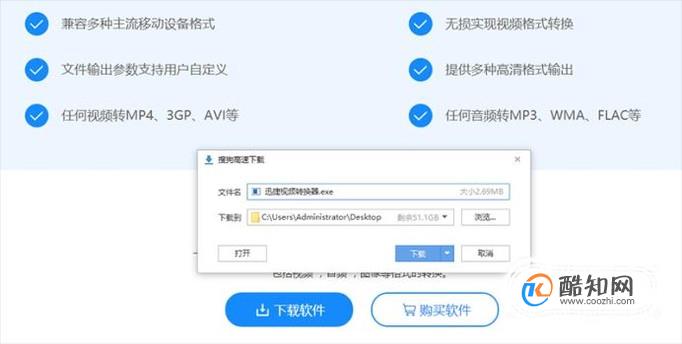
-
02 安装成功后,点击添加文件或者点击添加文件夹,在电脑上找到QLV格式待转换的视频文件,双击确认,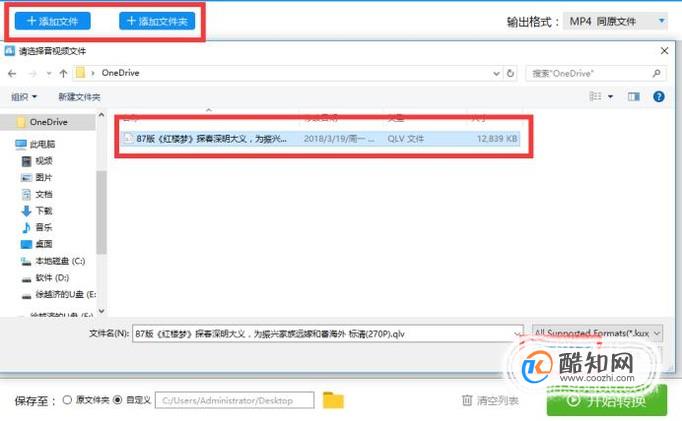
-
03 打开之后,提示需要先进行“转码”操作,因为QLV格式的文件被腾讯视频加密处理了,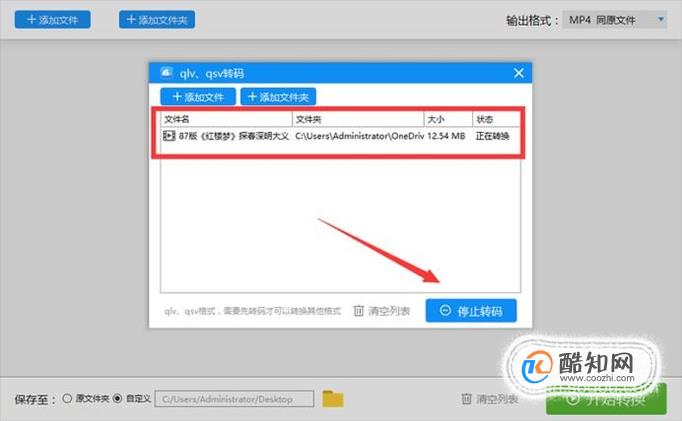
-
04 确认之后,点击下方的保存地址中的自定义按键,设置输出保存地址为桌面,如果不修改默认保存在与QLV文件同位置,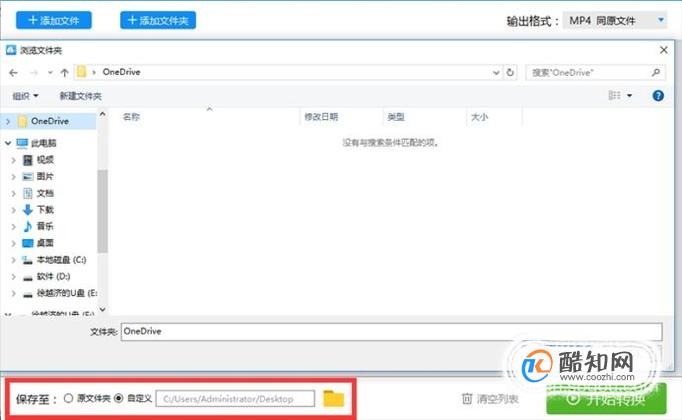
-
05 然后点击右上方的输出格式中的视频选项,点击MP4视频格式以及分辨率数值,后置的按键可以自己设置输出视频MP4的参数的,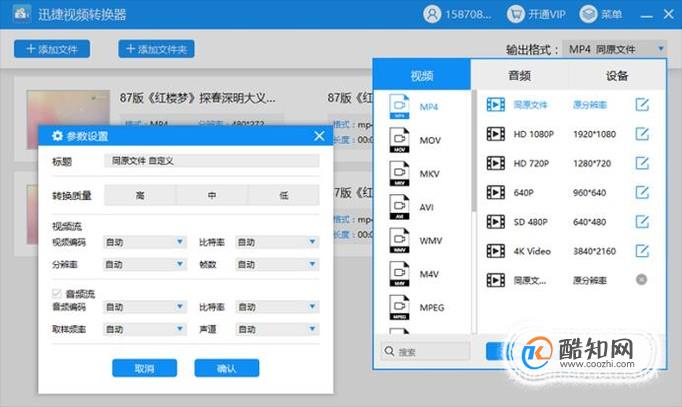
-
06 参数设置完成后,点击最下方的开始转换大按钮或者直接点击后面的转换,只不过“开始转换”是转换所有文件,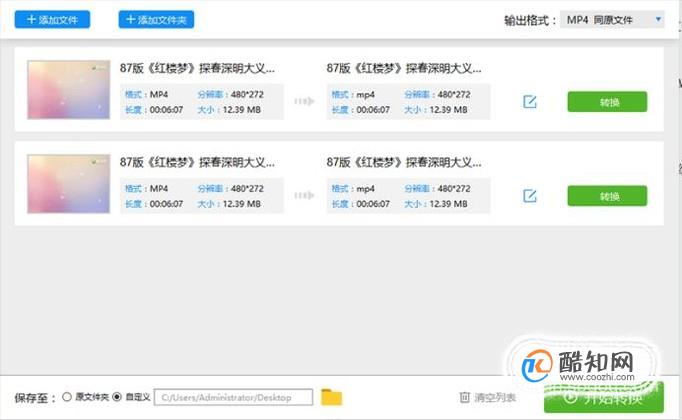
-
07 开始转换后,只需要等待进度条到100%,MP4格式的视频文件就是转换完成了。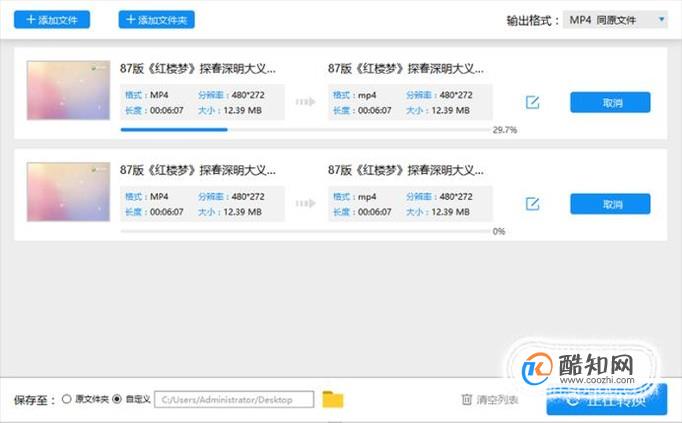
特别提示
以上就是转换视频格式的方法了。迅捷PDF在线转换器可以在线转换音视频格式。

excle表格如何自动添加序号
电脑
2018-11-02
Excel统计文字个数的函数公式
电脑
2018-11-02
internet保护模式禁用怎么开启
电脑
2018-11-02
excel电子表格日期超期怎么自动变色
电脑
2018-11-02
联想拯救者怎么关闭软件自动更新
电脑
2018-11-02
教大家win10怎么使用激活工具轻松激活系统
电脑
2018-11-02
Win10系统没有声音如何修复?
电脑
2018-11-02
怎么检测电脑屏幕的质量好坏
电脑
2018-11-02
用photoshop制作公章
电脑
2018-11-02
PS如何用画笔工具绘图
电脑
2018-11-02



